Sie werden nicht glauben, wie einfach die Installation von GoPro Labs sein kann! (Ausgabe 2023)

Bei YogaGeek suchen wir ständig nach Möglichkeiten, Ihre Erfahrungen zu verbessern, insbesondere wenn es darum geht, diese unberührten Yoga-Momente mit einer GoPro-Kamera festzuhalten. Daher ist es wichtig, die Firmware Ihrer Kamera ständig auf dem neuesten Stand zu halten GoPro Labs um einen reibungslosen Betrieb zu genießen. Aus diesem Grund haben wir eine umfassende Anleitung zusammengestellt, die Ihnen bei der Installation der GoPro Labs-Firmware auf Ihrem PC hilft und einen einfachen und problemlosen GoPro Labs-Installationsprozess gewährleistet.
Bereiten Sie sich vor: Das Wesentliche sichern
Bevor wir mit dem Herunterladen und Installieren der GoPro Labs-Firmware beginnen, benötigen Sie Folgendes:
- A HERO12 Black, HERO11 Black, HERO11 Black Mini, HERO10 Black, GoPro MAX, HERO9 Black, HERO8 Black, HERO7 Black oder HERO5 Session Kamera
- Ein Akku ist aufgeladen mindestens 50%
- A Micro SD Karte und dessen Adapter
- A moderner PC

Schritt 1: Starten des GoPro Labs-Firmware-Downloads
Beginnen Sie Ihre Reise zu erweiterter Funktionalität, indem Sie das initiieren GoPro Labs-Firmware-Download kompatibel mit Ihrem GoPro-Modell von der offiziellen GoPro Labs-Seite.
Schritt 2: Vorbereiten der microSD-Karte für die GoPro Labs-Installation
In diesem Schritt konzentrieren wir uns darauf, die microSD-Karte für die GoPro Labs-Installation vorzubereiten:
- Stecken Sie Ihre microSD-Karte in den Adapter.
- Schließen Sie den Adapter an Ihren Computer an, sei es unter Windows für diejenigen, die GoPro Labs Windows installieren möchten, oder an einem Mac-System.

Schritt 3: Erleichtern der Dateiübertragung für die GoPro Labs-Installation auf dem PC
Fahren wir mit dem Verschieben der wichtigen Dateien für diejenigen fort, die GoPro Labs auf dem PC installieren möchten:
- Entpacken Sie die Datei LABS_HEROxx_aa_bb_7x.zip, um einen Ordner „UPDATE“ anzuzeigen.
- Dieser Ordner enthält Dateien wie CAMFWV.bin, DATA.bin und FWUPD.txt oder andere, die ähnlich sind.
- Kopieren Sie den gesamten Ordner „UPDATE“ (nicht nur einzelne Dateien) in das Stammverzeichnis Ihrer microSD-Karte.

Schritt 4: Implementieren der GoPro Labs-Firmware auf Ihrer Kamera
Nachdem die Vorbereitungen abgeschlossen sind, ist es an der Zeit, die GoPro Labs-Firmware auf Ihrer Kamera zu installieren:
- Schalten Sie Ihre GoPro-Kamera aus.
- Stecken Sie die mit den Update-Dateien geladene microSD-Karte in die Kamera.
- Schalten Sie Ihre GoPro wieder ein.

Sie erkennen, dass das GoPro Labs-Firmware-Update an einer Reihe von Signaltönen und automatischen Einschaltzyklen läuft. Ein auf dem Frontbildschirm erscheinendes Häkchen signalisiert die erfolgreiche Installation.
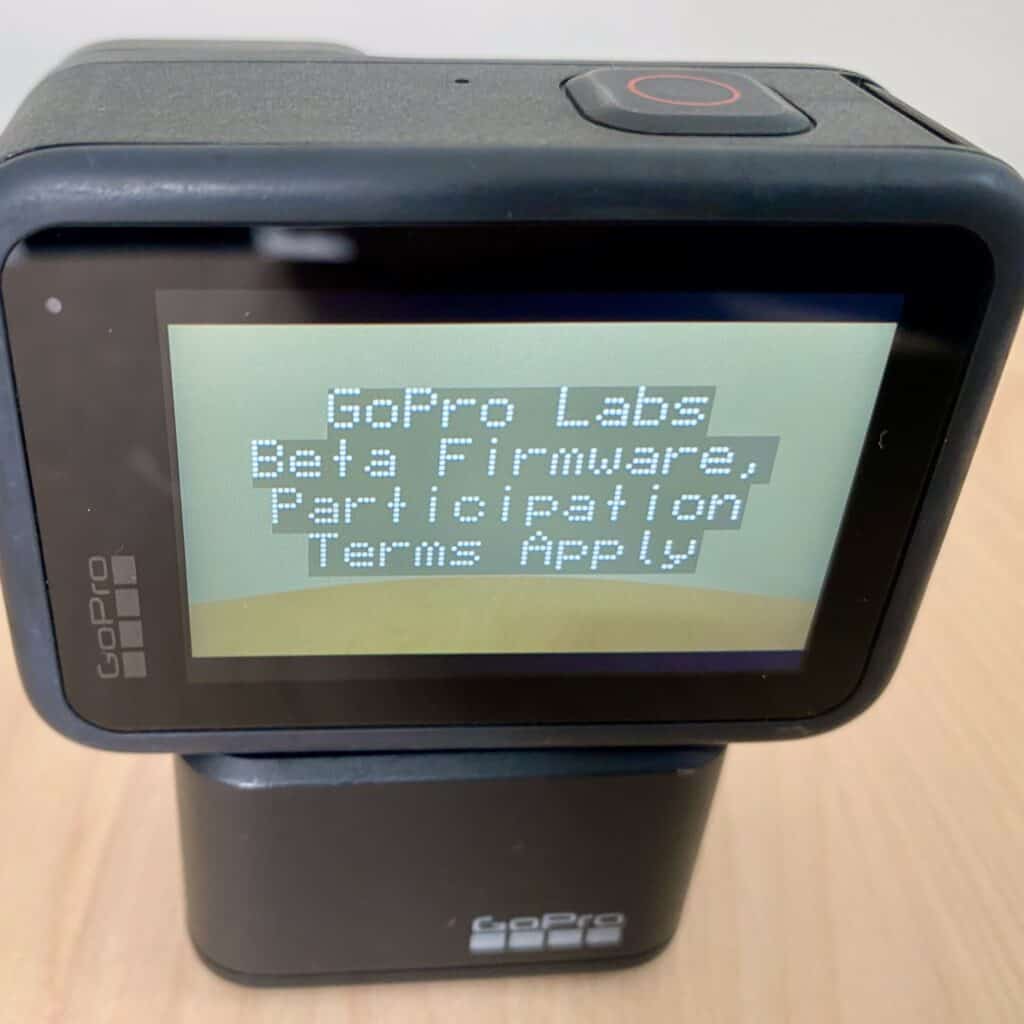
Notiz
Falls ein Problem auftritt, können Sie von vorne beginnen, indem Sie den Akku entfernen und wieder einsetzen und dann den Aktualisierungsvorgang erneut ab Schritt eins starten.
Sehen Sie sich das offizielle GoPro-Tutorial für Firmware-Updates an
Machen Sie sich keine Sorgen, wenn Sie eher visuell lernen oder meine schriftlichen Anweisungen etwas schwierig zu befolgen finden. Unten finden Sie ein offizielles Video-Tutorial von GoPro, das Sie durch den manuellen Aktualisierungsprozess für die Software Ihrer Kamera führt. Obwohl das Video schon ein paar Jahre alt ist und Sie die Seriennummer Ihrer Kamera nicht mehr eingeben müssen, sind die Schritte für die Installation der GoPro Labs-Firmware im Wesentlichen dieselben. Schnappen Sie sich also Ihre aufgeladene GoPro, Ihre microSD-Karte und den Adapter und folgen Sie den Anweisungen, um sicherzustellen, dass Ihre Kamera optimal funktioniert.
Zusammenfassung: Ihre GoPro ist jetzt mit der GoPro Labs-Firmware aktualisiert
Glückwunsch! Ihre GoPro-Kamera ist jetzt aktualisiert und verspricht einen effizienteren Betrieb mit der neuesten GoPro Labs-Firmware. Sie sind nun bereit, Ihre Yoga-Sitzungen mit neuem Elan aufzuzeichnen und möglicherweise neue Funktionen zu entdecken, die Ihr Aufnahmeerlebnis noch weiter verbessern. Sehen Sie sich dieses Handbuch jederzeit erneut an, wenn Sie Ihre GoPro Labs-Firmware auf die neueste Version aktualisieren möchten. Genießen Sie es, jeden Yoga-Moment mit verbesserter Klarheit und Funktionalität festzuhalten!
Weiterführende Literatur
- Der QRControl-Leitfaden 2023 zur Beherrschung der GoPro Labs Mobile App in 10 Schritten
- Ihr Überblick über die Funktionen und Kamerakompatibilität von GoPro Labs
- Meistern Sie das GoPro Labs-Update für PC in 4 einfachen Schritten (Ausgabe 2023)
- GoPro Labs Reset: Ihre Anleitung für einen Neuanfang
- So entfernen Sie die GoPro Labs-Firmware auf dem PC: Eine Schritt-für-Schritt-Anleitung




